win10自動鎖屏可通過三種方法設置。1. 通過設置應用:打開“設置” → “個性化” → “鎖屏界面” → “屏幕保護程序設置”,勾選“在恢復時顯示登錄屏幕”,并在“等待”下拉菜單選擇鎖屏時間,如5分鐘、10分鐘等;若屏幕保護程序為“無”,可選其他如“氣泡”并設置時間。2. 通過電源選項:進入“控制面板” → “電源選項” → “更改計劃設置” → “更改高級電源設置”,展開“顯示”選項,設置“控制臺鎖定顯示關閉超時”以控制鎖屏前的顯示器關閉時間。3. 使用注冊表編輯器(適用于高級用戶):打開注冊表編輯器,導航至指定路徑,將“attributes”鍵值改為“2”,然后在電源選項中找到“控制臺鎖定顯示關閉超時”進行設置。鎖屏后解鎖方式包括輸入密碼、pin碼、windows hello生物識別或圖片密碼。自定義鎖屏壁紙可在“設置” → “個性化” → “鎖屏界面”中選擇“windows聚焦”、“圖片”或“幻燈片放映”。若自動鎖屏無效,可能因軟件沖突、電源計劃設置沖突或組策略限制,需檢查相關遠程控制軟件、電源計劃設置或本地組策略中的視頻與顯示管理設置。

設置win10自動鎖屏,其實就是調整系統在閑置一段時間后自動進入鎖屏界面的時間。這樣做能保護你的隱私,避免別人在你離開電腦時隨意查看或操作。

解決方案:

-
通過設置應用修改: 這是最直接的方法。打開“設置” (可以通過點擊開始菜單的齒輪圖標找到),然后依次點擊“個性化” -> “鎖屏界面” -> “屏幕保護程序設置”。在彈出的“屏幕保護程序設置”窗口中,勾選“在恢復時顯示登錄屏幕”,然后在“等待”下拉菜單中選擇你希望的鎖屏時間,比如 5 分鐘、10 分鐘等。如果“屏幕保護程序”下拉菜單是“無”,可以隨便選一個,比如“氣泡”,然后設置等待時間。點擊“應用”和“確定”保存設置。
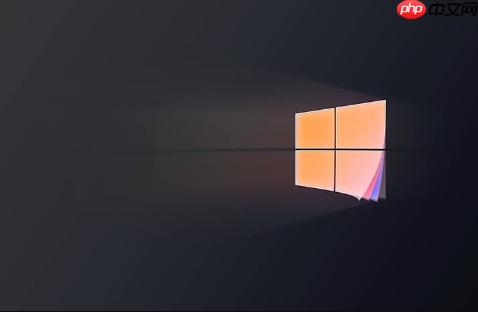
-
通過電源選項修改: 另一種方法是通過電源選項來控制鎖屏時間。右鍵點擊桌面空白處,選擇“個性化” -> “主題” -> “桌面圖標設置”,確保“控制面板”的復選框被勾選。然后在桌面上找到“控制面板”圖標并打開,選擇“硬件和聲音” -> “電源選項” -> “更改計劃設置”(在你當前使用的電源計劃旁邊)。接下來,點擊“更改高級電源設置”,展開“顯示”選項,你可能會看到“控制臺鎖定顯示關閉超時”選項。在這里可以設置鎖屏前的顯示器關閉時間。注意,這里設置的是顯示器關閉時間,和鎖屏時間不一定完全一致,但通常會觸發鎖屏。
-
使用注冊表編輯器修改(高級用戶): 如果你熟悉注冊表,也可以通過修改注冊表來設置鎖屏時間。按下 Win + R 鍵,輸入“regedit”并回車,打開注冊表編輯器。導航到以下路徑:HKEY_LOCAL_MACHINESYSTEMCurrentControlSetControlPowerPowerSettings7516b95f-f776-4464-8c53-06167f40cc9e8EC4B3A5-6868-48c2-BE75-4F3045B05A43。找到“Attributes”鍵,雙擊它,將其值改為“2”。這樣就可以在電源選項的高級設置中看到“控制臺鎖定顯示關閉超時”選項了。然后按照上面的方法2進行設置。
Win10自動鎖屏后,如何快速解鎖?
解鎖Win10最常見的方式就是輸入密碼或者PIN碼。如果開啟了Windows Hello,可以使用指紋、面部識別等生物識別方式快速解鎖。此外,還可以設置圖片密碼,通過在圖片上點擊設定的位置來解鎖。
Win10鎖屏壁紙如何自定義?
打開“設置” -> “個性化” -> “鎖屏界面”,在“背景”下拉菜單中選擇“Windows聚焦”、“圖片”或“幻燈片放映”。選擇“圖片”可以設置一張你喜歡的圖片作為鎖屏壁紙;選擇“幻燈片放映”可以設置一個圖片文件夾,讓鎖屏壁紙自動輪播。Windows聚焦會每天自動更換鎖屏壁紙,給你帶來新鮮感。
為什么Win10自動鎖屏設置無效?
自動鎖屏設置無效可能有多種原因。首先,檢查是否安裝了某些軟件或驅動程序阻止了鎖屏。例如,某些遠程控制軟件可能會阻止鎖屏。其次,檢查電源計劃設置是否沖突。如果電源計劃中設置了永不休眠,可能會導致鎖屏設置無效。最后,檢查組策略設置。按下 Win + R 鍵,輸入“gpedit.msc”并回車,打開本地組策略編輯器。導航到“計算機配置” -> “管理模板” -> “系統” -> “電源管理” -> “視頻和顯示”,檢查是否有策略阻止了鎖屏。


















